當作業系統因生命週期、第三方支援、開源計劃演化等原因停止支援人員後,如果您的作業系統後續想得到維護和支援人員且同時需要保留ECS執行個體系統硬碟資料時,可以將作業系統遷移或升級至穩定的軟體版本。本文介紹如何通過ECS控制台遷移或升級作業系統。
背景資訊
CentOS 6已於2020年11月30日停止維護、CentOS 8已於2021年12月31日停止維護、CentOS 7已於2024年06月30日停止維護。建議您將CentOS上啟動並執行工作負載遷移到替代的作業系統,以繼續擷取軟體更新和安全補丁。
Alibaba Cloud Linux 2已於2024年03月31日停止維護,並為使用者提供延保服務至2025年03月31日。延保結束後,Alibaba Cloud Linux將停止對Alibaba Cloud Linux 2的支援人員。建議您將Alibaba Cloud Linux 2上啟動並執行工作負載遷移到Alibaba Cloud Linux 3,以繼續擷取軟體更新和安全補丁。
微軟已經於2020年01月14日停止對Windows Server 2008/2008 R2作業系統提供支援,並於2023年10月10日停止對Windows Server 2012/2012 R2作業系統提供支援,阿里雲不再提供軟體更新和安全補丁。建議您將Windows Server 2008/2008 R2/2012/2012 R2遷移到替代的作業系統,以繼續擷取軟體更新和安全補丁。
更多資訊,請參見鏡像維護周期和EOL應對方案。
遷移及升級情境
ECS支援將以下源作業系統遷移或升級到目標作業系統:
Windows
遷移Windows Server 2008 R2
作業系統架構 | 源作業系統 | 目標作業系統 |
X86 | Windows Server 2008 R2 標準版 64位中文版/英文版 | Windows Server 2012 R2 資料中心版 64位中文版/英文版 |
Windows Server 2008 R2 企業版 64位中文版/英文版 |
遷移Windows Server 2012 R2
作業系統架構 | 源作業系統 | 目標作業系統 |
X86 | Windows Server 2012 R2 標準版 64位中文版/英文版 |
|
Windows Server 2012 R2 資料中心版 64位中文版/英文版 |
遷移Windows Server 2016
作業系統架構 | 源作業系統 | 目標作業系統 |
X86 | Windows Server 2016 標準版 64位中文版/英文版 | Windows Server 2012 R2 資料中心版 64位中文版/英文版 |
Windows Server 2016 資料中心版 64位中文版/英文版 | Windows Server 2019資料中心版 64位中文版/英文版 |
Linux
遷移CentOS 7/8
作業系統架構 | 源作業系統 | 目標作業系統 |
X86 | CentOS 7.x |
|
CentOS 8.x |
| |
ARM64 | CentOS 7.x |
|
CentOS 8.x |
|
升級Alibaba Cloud Linux 2
作業系統架構 | 源作業系統 | 目標作業系統 |
x86 | Alibaba Cloud Linux 2 | Alibaba Cloud Linux 3 |
遷移限制
您可以根據待遷移的作業系統選擇查看對應的遷移限制。
Windows
不支援Windows跨語言遷移。
待遷移的Windows執行個體規格必須為2 vCPU 2 GiB及以上。
作業系統遷移工具在遷移過程中涉及軟體包的下載與安裝,會產生一定的資源消耗。因此,遷移前您需要確保執行個體內C盤未使用空間至少20 GiB,且未使用空間大於
C:\Windows目錄的大小。
Linux
限制類別 | 限制說明 |
通用限制 |
|
CentOS 7遷移至Alibaba Cloud Linux 2 | Alibaba Cloud Linux 2使用4.19核心,CentOS 7使用3.10核心,兩個版本的核心無法相互相容。對於依賴於核心介面編程的業務,例如涉及核心OOT模組開發、硬體使能等,需要提前做好評估,明確是否適合隨即轉移,以免作業系統遷移後業務無法運行。 |
CentOS 7遷移至Alibaba Cloud Linux 3 | CentOS 7使用3.10核心,Alibaba Cloud Linux 3選用Linux kernel 5.10 LTS作為Alibaba Cloud Linux 3的核心,並選用GCC 10.2、binutils 2.35、glibc 2.32作為基礎工具鏈。兩個版本的核心無法相互相容,依賴於核心介面編程的業務,例如涉及核心OOT模組開發、硬體使能等,需提前做好評估,明確是否適合隨即轉移,以免作業系統遷移後業務無法正常運行。 |
CentOS 8遷移至Alibaba Cloud Linux 3 | Alibaba Cloud Linux 3選用Linux kernel 5.10 LTS作為Alibaba Cloud Linux 3的核心,並選用GCC 10.2、binutils 2.35、glibc 2.32作為基礎工具鏈。在軟體包生態上與CentOS 8相容。當您使用本文介紹的作業系統遷移工具將CentOS 8遷移為Alibaba Cloud Linux 3時,工具會對待遷移的作業系統進行基礎判斷。 |
您還需要注意以下作業系統相關特性或軟體的遷移限制:
特性或軟體 | 支援情況 | 是否影響作業系統遷移流程 | 說明 |
i386架構的軟體包 | 不支援 | 是 | Alibaba Cloud Linux不提供i386架構的軟體包。如果您當前使用的CentOS 7/8系統內帶有i386架構的軟體包,則不支援使用遷移工具遷移作業系統。您需要先刪除這些軟體包,然後再進行遷移操作,以免遷移時系統發生異常。 |
epel-modular | 不支援 | 否 | CentOS 7/8中EPEL源所依賴的platform與Alibaba Cloud Linux 3不同。因此,您可以遷移作業系統,但需要注意遷移後無法安裝基於epel-modular的軟體包。 |
C/C++語言程式相容性 | 不保證 | 否 | Alibaba Cloud Linux 3選用GCC 10.2、binutils 2.35、glibc 2.32作為基礎工具鏈,且系統自身的軟體包已經做了相容性處理。作業系統遷移後,建議您基於新的基礎工具鏈重新對您的C/C++語言程式進行編譯驗證,避免出現相容性問題。 |
核心模組相容性 | 不支援 | 否 | Alibaba Cloud Linux 3選用Linux kernel 5.10 LTS作為核心,在軟體包生態上與CentOS 8相容,但您需要注意,Alibaba Cloud Linux 3無法完全相容CentOS 7的3.10核心和CentOS 8的4.18核心。因此,依賴於核心介面編程的業務(例如核心OOT模組開發、硬體使能等業務情境),您需要在遷移前自行做好遷移評估,避免遷移後業務無法正常運行。 |
MySQL資料庫 | 僅支援向同版本或更高版本的MySQL遷移 |
| Alibaba Cloud Linux 3支援MySQL資料庫,但您需要注意,由於MySQL不支援降低版本,當Alibaba Cloud Linux 3提供的MySQL版本低於待遷移的CentOS 7/8內的MySQL版本時,不支援使用遷移工具完成作業系統遷移。 |
作業系統熱遷移 | 不支援 | 否 | 使用作業系統工具遷移作業系統時涉及軟體包的重新安裝,會引起系統內服務重啟,進而造成業務中斷。因此,您需要在遷移前手動建立單盤快照做好資料備份並隔離待遷移的作業系統環境,避免影響正常業務。 |
遷移前須知
Windows
須知項 | 說明 |
評估業務遷移對的影響 |
|
備份資料 | 遷移過程會對ECS雲端服務器進行建立普通雲端硬碟快照、作業系統核心版本轉換、軟體包重新安裝升級、停止、啟動等操作。建議提前做好重要資料備份,合理安排遷移視窗期,避免因上述操作對業務造成影響。 |
確保沒有正在建立中的快照 | 如果有正在建立中的快照會導致遷移失敗,請您等待快照建立完成後,再開始遷移。 |
全面測實驗證 | 在遷移前,強烈建議您預先在目標作業系統環境下完成所有商務應用程式的全面測實驗證,以確保應用程式與目標作業系統之間的相容性及效能表現,從而有效避免遷移後可能出現的業務運行不暢或功能失效等問題。 同時,遷移升級前和遷移過程中,系統會對源執行個體進行遷移條件檢測及遷移預評估。如果源系統不滿足遷移條件或遷移預評估失敗,遷移會出錯中斷,並不能保證一定能遷移升級成功,建議您提前熟悉遷移條件限制及出錯排查文檔並進行測試。遷移問題,請參見作業系統遷移中問題(Windows)。 |
勿操作中轉雲端硬碟 | Windows遷移的過程中,會自動給遷移的阿里雲帳號共用Windows安裝介質快照資源,並用該快照建立並掛載一塊中轉雲端硬碟掛載到執行個體,遷移的過程中注意不要操作這個雲端硬碟,在遷移完成後會自動卸載釋放這個中轉雲端硬碟。 |
作業系統屬性 | ECS雲端服務器作業系統遷移後,執行個體鏡像ID會保持不變,作業系統會變更為遷移後的作業系統。 |
Linux
須知項 | 說明 |
評估遷移對業務的影響 |
|
資料備份 | 遷移過程會對ECS雲端服務器進行建立普通雲端硬碟快照、作業系統核心版本轉換、軟體包重新安裝升級、停止、啟動等操作。建議提前做好重要資料備份,合理安排遷移視窗期,避免因上述操作對業務造成影響。 |
確保沒有正在建立中的快照 | 如果有正在建立中的快照會導致遷移失敗,請您等待快照建立完成後,再開始遷移。 |
全面測實驗證 |
|
作業系統屬性 | ECS雲端服務器作業系統遷移後,執行個體鏡像ID會保持不變,作業系統會變更為遷移後的作業系統。 |
前提條件
確保您已開通RAM服務並授權。
遷移中會對ECS執行個體建立快照,請確保您已開通快照服務。具體操作,請參見開通快照。
ECS執行個體處於運行中狀態且已安裝雲助手,並且24小時內運行過雲助手服務。
如果沒有安裝,請參見安裝雲助手Agent。
待遷移ECS執行個體需為VPC網路執行個體。如果是傳統網路執行個體,需先遷移到VPC網路環境。具體操作,請參見ECS執行個體從傳統網路遷移到專用網路。
遷移過程依賴於yum或者dnf,需確保這兩個組件能夠正常運行。
遷移後原系統硬碟會被釋放,如果原系統硬碟設定了自動快照隨雲端硬碟釋放,關聯的自動快照預設也會被釋放。如果您需要保留此快照,您可以手動取消自動快照隨雲端硬碟釋放。具體操作,請參見設定自動快照隨雲端硬碟釋放。
操作步驟
進入作業系統遷移頁面。
登入ECS管理主控台。
在左側導覽列,選擇。
在頂部功能表列處,選擇目標ECS執行個體所在地區。

在ECS執行個體的操作列,選擇。
說明如果您需要批量遷移作業系統,可以同時選中多個ECS執行個體,在底部菜單選擇。
遷移前置檢查。
在更換作業系統對話方塊,選中作業系統遷移。
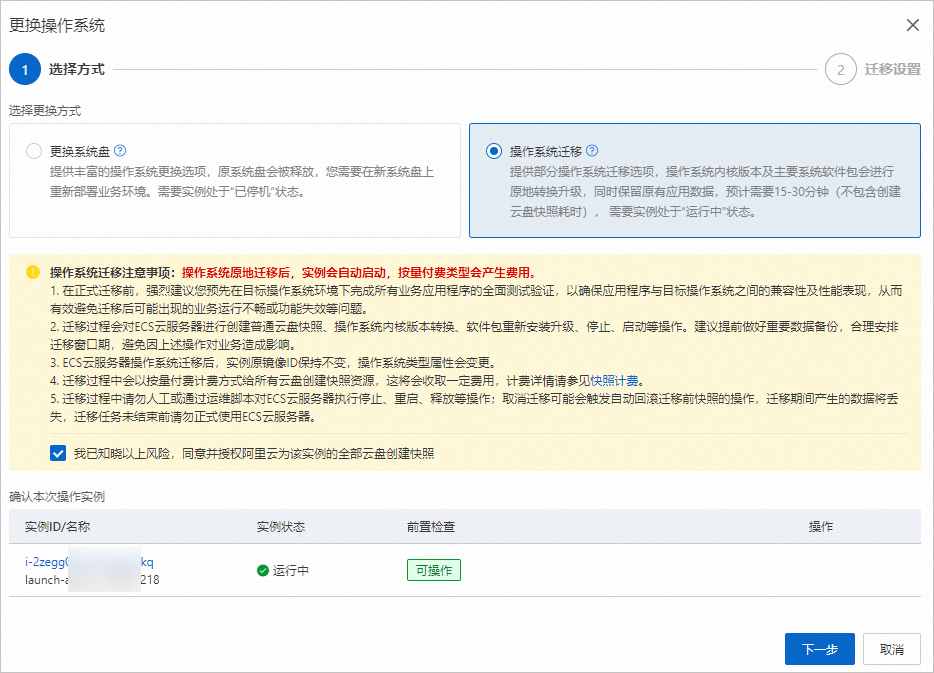
系統自動進行作業系統遷移前置檢查,大約需要10s,請您耐心等待。
當前置檢測狀態由
 變為
變為 ,表示前置檢查通過。
,表示前置檢查通過。當前置檢測狀態由
 變為
變為 ,表示前置檢查不通過,您可以根據介面提示修複問題後重新遷移。
,表示前置檢查不通過,您可以根據介面提示修複問題後重新遷移。
仔細閱讀作業系統遷移事項後,選中我已知曉以上風險,同意並授權阿里雲為該執行個體的全部雲端硬碟建立快照,並單擊下一步。
說明如果是批量遷移,您還需選中待遷移的ECS執行個體。
在彈出的更換作業系統對話方塊中,按需選擇目標作業系統。
統一遷移至同一目標作業系統:如果執行批量遷移,您可以將不同執行個體統一遷移至同一個作業系統。
按執行個體選擇目標作業系統:如果執行批量遷移,您可以按需將不同執行個體遷移至不同的作業系統。

單擊檢測是否可遷移,查看遷移檢測結果。
檢測大約需要30s,請您耐心等待。
 :表示作業系統可以遷移。
:表示作業系統可以遷移。 :表示不支援遷移。您可以根據介面提示,查看不支援遷移的原因。
:表示不支援遷移。您可以根據介面提示,查看不支援遷移的原因。
單擊確定遷移。

查看作業系統是否遷移成功。
在彈出的更換作業系統對話方塊中,單擊執行個體ID。

在執行個體詳情頁簽下的執行個體狀態地區,查看作業系統是否遷移成功。
遷移預計需要15~30分鐘(不包含建立雲端硬碟快照耗時),請您耐心等待更換結果。
當ECS執行個體狀態由運行中(正在更換作業系統)變為運行中時,表示作業系統遷移成功。
當ECS執行個體狀態由運行中(正在更換作業系統)變為運行中(作業系統更換失敗),表示作業系統遷移失敗。
說明您可以將滑鼠懸浮在作業系統更換失敗,查看異常原因,單擊問題排查&聯絡我們,待問題解決後,單擊重試更換,再次遷移作業系統。
相關操作
作業系統遷移及升級是Server Migration Center的功能,如果您需要查詢和管理作業系統遷移及升級任務的記錄,可以前往SMC控制台操作。您也可以直接在SMC控制台執行作業系統遷移及升級,具體操作,請參見作業系統遷移。
 > 雲端硬碟與鏡像 > 更換作業系統
> 雲端硬碟與鏡像 > 更換作業系統